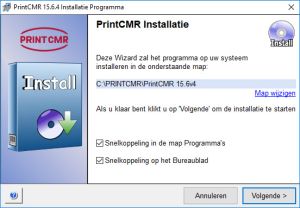|
Windows dhe Mac:
Fillimi i përditësimit: gjithmonë filloni në ekzistimin PrintCMR version!
1. Hapur PrintCMR si ju do të për përdorim normal.
Menuja kryesore përfshin një opsion Update. Klikoni këtë opsion.
PrintCMR për Windows dhe PrintCMR për Mac tani kopjoni një skedar të quajtur PrintCMRoldVersion.fmp12 në tavolinën e punës.
Kjo skedë përmban të gjitha të dhënat përkatëse që duhet të transferohen në versionin e ardhshëm.
2. Tjetra, PrintCMR shfaq një ekran që tregon përditësimin download. Klikoni këtë link: shfletuesi juaj web do download versioni i fundit nga interneti.
3. Ju keni marrë skedarin e ri të konfigurimit për PrintCMR: filloni këtë skedar dhe ndiqni udhëzimet.
Ju mund ta ndryshoni vendndodhjen në të cilën PrintCMR duhet të instalohet. PrintCMR do të tërheqë të gjitha të dhënat që i nevojiten nga tavolina juaj.
Përdoruesit e iPad nuk mund të modifikojnë vendndodhjen PrintCMR; kjo gjithmonë do të vendoset automatikisht në PrintCMR.
Shfrytëzuesit e Mac-it marrin një skedar ZIP, i cili mund të kopjohet në dosjen më të përshtatshme pas heqjes së ziles.
4. Instalimi i Windows pyet nëse është i ri PrintCMR version duhet të fillojë. Aktivizo këtë opsion.
Ndërkohë, procedura e konfigurimit ka krijuar shkurtore në tavolinën e punës dhe në menunë e Windows.
5. Kur filloi për herë të parë, versioni i ri i PrintCMR automatikisht do të kërkojë PrintCMRoldversion.fmp12 në tavolinën e punës. Kjo shmang një situatë në të cilën ju pa dashje duhet të përdorni të dhëna demo.
PrintCMR kryen një kontroll validimi për të siguruar që të dhënat për procedurën e importit janë të kohëve të fundit.
6. Sapo të përfundojë kjo procedurë, i riu PrintCMR versioni është gati për përdorim. Versioni i vjetër i PrintCMR do të ruhet ende në sistemin tuaj Windows ose Mac. Pas kontrollit që sistemi i ri funksionon si duhet, mund të hiqni versionin e vjetër.
Ju do të gjeni një file të quajtur PrintCMRupdate në iPad tuaj. Kjo skedar mund të hiqet pasi përpunimi të ketë ndodhur me sukses.
Celular në iOS (iPhone dhe iPad): Instaloni Filemaker Shkoni në pajisjen tuaj.
Instaloni nga App Store aplikacionin Filemaker Go (numrin më të lartë të disponueshëm) në pajisjen tuaj.
Mobile: Transferoni të dhënat nga e vjetra PrintCMR aplikacion tek aplikacioni i ri Filemaker Go
1. Duke përdorur iTunes, mund të kopjoni skedarin PrintCMR.fmp12 nga PRINTCMR aplikacionin në kompjuterin tuaj (Windows ose Mac).
2. Përdorimi iTunes: Kopjoni PrintCMRskedari .fmp12 në aplikacionin Filemaker Go në pajisjen tuaj.
Ju lutemi vini re se mund të rishkruani një skedar ekzistues, nuk është e mundur ta ktheni atë.
Pas kopjimit të skedarit, ndiqni procedurën e azhurnimit siç tregohet më poshtë.
Përditësimi i celularit: Fillimi downloading PrintCMR fotografi.
1. Hapni me iPhone ose iPad tuaj PrintCMR faqen në internet, klikoni në Download button.
Kur Filemaker Go është instaluar tashmë, mund ta përpunoni download të PrintCMR fotografi.
2. Pas download ka mbaruar, hapni skedarin me aplikacionin Filemaker Go.
3. PrintCMR do të fillojë procedurën e azhurnimit automatikisht.
Unë dua të përdor të dhënat e demo, por programi më pengon që ta bëj këtë
Kur të filloni PrintCMR për herë të parë (menjëherë pas instalimit), softueri kontrollon nëse PrintCMRoldversion.fmp12 është i pranishëm në tavolinën e punës.
Nëse fshini këtë skedar, PrintCMR do t'ju ofrojë mundësinë që të punoni me të dhënat e demo kur filloni për herë të parë.
Dua të instaloj një mjedis testimi në iPad ose iPhone tim
IPad ose iPhone do të lejojë vetëm një shembull të PrintCMR në pajisjen tuaj.
PrintCMR nuk do të veprojë nëse riemërtohet. Kjo është bërë për të siguruar që procedura e përditësimit të mund të bëhet me sukses.
Kështu që ruajtja e një "kopjimi" nuk është e mundur.
Po në lidhje me të dhënat e mia, a mban gjithmonë në dispozicion?
Programuesit tanë kanë ndërmarrë hapa për të siguruar që të dhënat tuaja të vjetra të transferohen gjithmonë në përditësimin e ri.
Kjo vlen në mënyrë retrospektive deri në versionin aktual. Për shembull, mund të transferoni direkt nga versioni 12.0v4 në versionin 13.0v1.
A mund ta përdor formën e re pa azhurnimin?
Forma të reja shtohen rregullisht PrintCMR.
Këto forma janë programuar në softuer dhe nuk mund të përdoren PrintCMR pa azhurnuar.
A janë format e vjetra ende të përdorshme pas azhurnimit?
Zhvilluesit e PrintCMR kanë dhënë një mendim të gjerë për këtë çështje.
Disa forma duhet të jenë në përputhje me legjislacionin, të cilat mund të ndryshojnë në një njoftim të shkurtër. Një version i ri i PrintCMR është vënë në dispozicion sa më shpejt që të zbulojmë se një formë ekzistuese është dhënë një paraqitje të ndryshme.
Kështu që ju automatikisht ktheheni në formën e ndryshuar. Vini re që faqja e vjetër nuk do të jetë më e disponueshme pas azhurnimit, siç kërkohet me ligj. Kjo mund të jetë një çështje gjatë një periudhe kalimtare.
Kur legjislacioni kërkon forma shtesë (të reja), ato do të ofrohen në një version të ri.